Table des matières
Utiliser un enregistrement BBB dans plusieurs espaces de cours
Méthode 1 · Importer un enregistrement présent dans un autre espace de cours
La version .pdf de ce tutoriel est disponible : 19-20_bbb_liens_enregistrement.pdf
Étape 1 : cliquer sur l'intitulé de l'activité BBB

Étape 2 : cliquer sur le bouton gris "Import de liens d'enregistrement"

Étape 3 : dans la liste déroulante, sélectionner l'espace de cours dans lequel se trouve l'enregistrement à importer

Étape 4 : la liste des enregistrements s'affiche. Dans la colonne "Barre d'outils", cliquer sur la flèche correspond à l'enregistrement qui doit être importé et confirmer en cliquant sur le bouton "Oui"
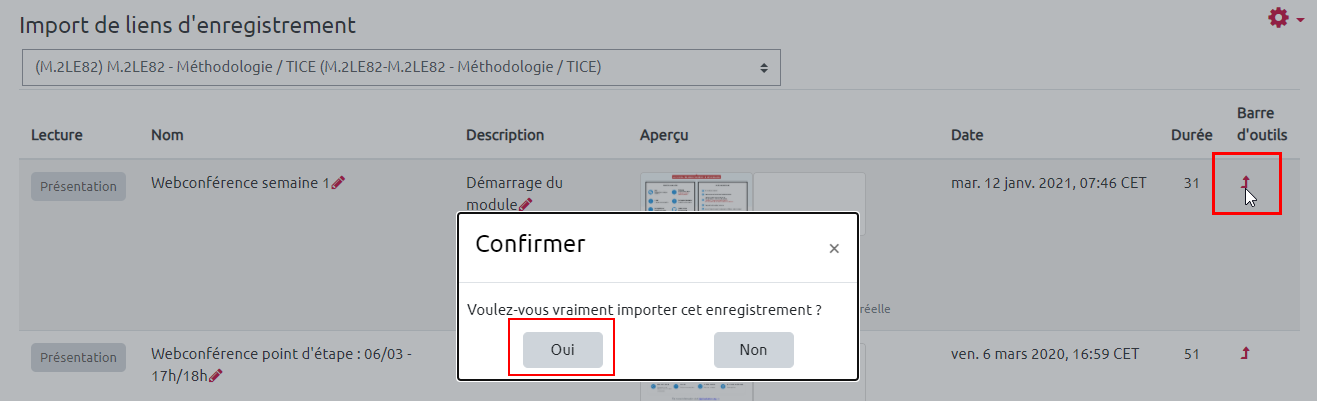
Étape 5 : l'enregistrement importé est disponible dans la liste des enregistrements

Méthode 2 · Récupérer le lien de l'enregistrement dans l'espace de cours source
Étape 1 : cliquer sur l'intitulé de l'activité BBB

Étape 2 : cliquer sur le bouton gris "Présentation" pour accéder à l'enregistrement dont le lien doit être récupéré

Étape 3 : en haut de la nouvelle page, copier l'intégralité de l'URL qui s'affiche dans la barre d'adresse du navigateur

Étape 4 : Copier le lien dans l'espace de cours cible
Ajouter une ressource "URL" ou ajouter une ressource "étiquette" et coller le lien copié précédemment. L'enregistrement BBB est disponible même si les étudiants ne sont pas inscrits dans l'espace de cours source.